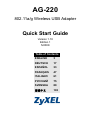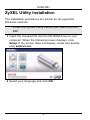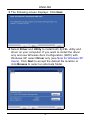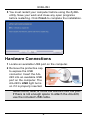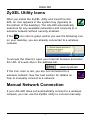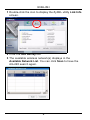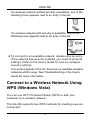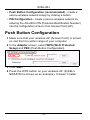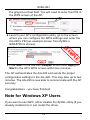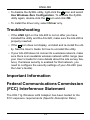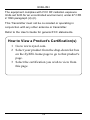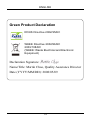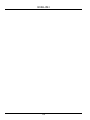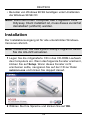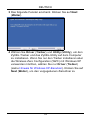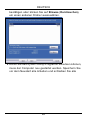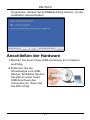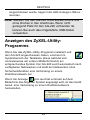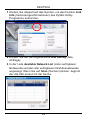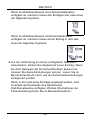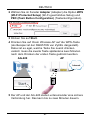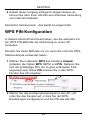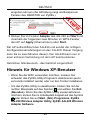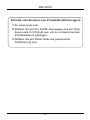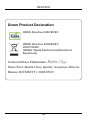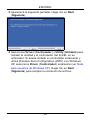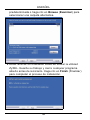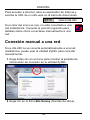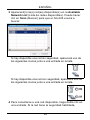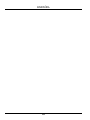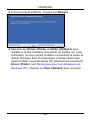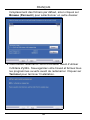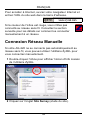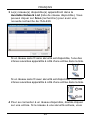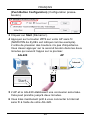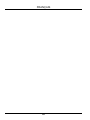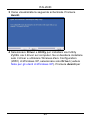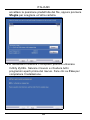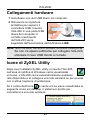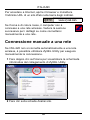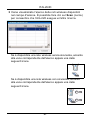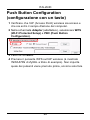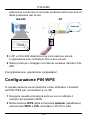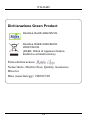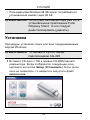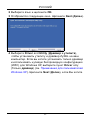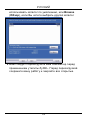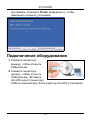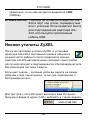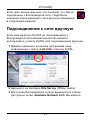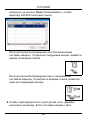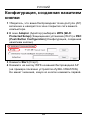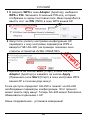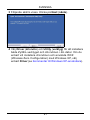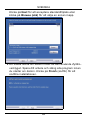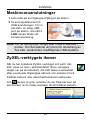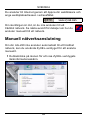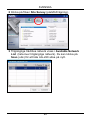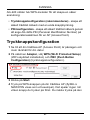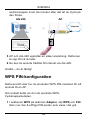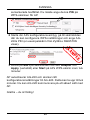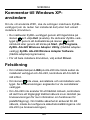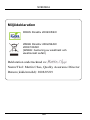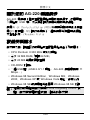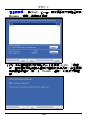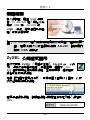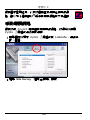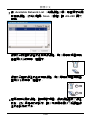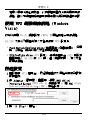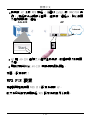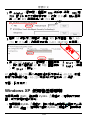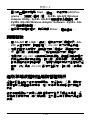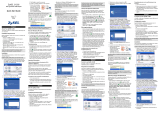La pagina si sta caricando...
La pagina si sta caricando...
La pagina si sta caricando...
La pagina si sta caricando...
La pagina si sta caricando...
La pagina si sta caricando...
La pagina si sta caricando...
La pagina si sta caricando...
La pagina si sta caricando...
La pagina si sta caricando...
La pagina si sta caricando...
La pagina si sta caricando...
La pagina si sta caricando...
La pagina si sta caricando...
La pagina si sta caricando...
La pagina si sta caricando...
La pagina si sta caricando...
La pagina si sta caricando...
La pagina si sta caricando...
La pagina si sta caricando...
La pagina si sta caricando...
La pagina si sta caricando...
La pagina si sta caricando...
La pagina si sta caricando...
La pagina si sta caricando...
La pagina si sta caricando...
La pagina si sta caricando...
La pagina si sta caricando...
La pagina si sta caricando...
La pagina si sta caricando...
La pagina si sta caricando...
La pagina si sta caricando...
La pagina si sta caricando...
La pagina si sta caricando...
La pagina si sta caricando...
La pagina si sta caricando...
La pagina si sta caricando...
La pagina si sta caricando...
La pagina si sta caricando...
La pagina si sta caricando...
La pagina si sta caricando...
La pagina si sta caricando...
La pagina si sta caricando...
La pagina si sta caricando...
La pagina si sta caricando...
La pagina si sta caricando...
La pagina si sta caricando...
La pagina si sta caricando...
La pagina si sta caricando...
La pagina si sta caricando...
La pagina si sta caricando...
La pagina si sta caricando...
La pagina si sta caricando...
La pagina si sta caricando...
La pagina si sta caricando...
La pagina si sta caricando...
La pagina si sta caricando...
La pagina si sta caricando...
La pagina si sta caricando...
La pagina si sta caricando...

ITALIANO
61
La vostra AG-220
ZyXEL AG-220 è un adattatore di rete wireless USB per i
computer. Si collega alla porta USB del computer e consente
di accedere alle reti wireless disponibili.
Utilizza Wi-Fi Protected Setup (WPS, configurazione rete Wi-
Fi protetta) per connettersi in pochi passi ad altri prodotti
compatibili WPS. WPS consente di configurare una rete
wireless sicura con la semplice pressione di un pulsante
(Windows Vista).
Requisiti per l'installazione
Prima dell'installazione verificare che il computer sia dotato di
qaunto segue:
• Pentium II a 300 MHz o superiore
• Spazio libero disponibile nel disco rigido di almeno 20 MB
• Almeno 32 MB di RAM
• Unità CD-ROM
• Una porta USB (con USB versioni 2.0/1.1, lo AG-220 può
solo trasmettere fino alla velocità di 11 Mbps)
• Windows 98 Second Edition, Windows ME, Windows 2000,
Windows XP o Windows Vista
ITALIANO

62
ITALIANO
• Gli utenti di Windows 98 SE potrebbero aver bisogno del CD
di Windows 98 SE
Installazione
Le procedure di installazione sono simili per tutte le versioni
di Windows supportate.
1 Inserire il CD fornito a corredo nell'unità CD-ROM del
computer. Alla visualizzazione della schermata seguente,
fare clic su Setup (installazione). Se la schermata non
viene visualizzata, individuare e fare doppio clic sul file
autorun.exe..
2 Selezionare la lingua e fare clic su OK.
Note: Se sul computer è già installato il software Funk
Odyssey Client, provvedere a disinstallarlo.
Note: Installare ZyXEL Utility prima di inserire la AG-220.

ITALIANO
63
3 Viene visualizzata la seguente schermata. Premere
Avanti.
4 Selezionare Driver e Utility per installare sia l'utility
ZyXEL sia il driver sul computer. Se si desidera installare
solo il driver e utilizzare Wireless Zero Configuration
(WZC) di Windows XP, selezionare solo Driver (vedere
Nota per gli utenti di Windows XP). Premere Avanti per

64
ITALIANO
accettare la posizione predefinita del file, oppure premere
Sfoglia per scegliere un'altra cartella.
5 È necessario riavviare il computer prima di utilizzare
l'utility ZyXEL. Salvare il lavoro e chiudere tutti i
programmi aperti prima del riavvio. Fare clic su Fine per
completare l'installazione.

ITALIANO
65
Collegamenti hardware
1 Individuare uno slot USB libero nel computer.
2 Rimuovere la copertura
protettiva per esporre il
connettore USB. Inserire
l'AG-220 in una porta USB
libera del computer. Il
corretto inserimento
dell'AG-220 viene
segnalato dall'accensione dell'indicatore LINK.
Icone di ZyXEL Utility
Dopo aver installato ZyXEL utility e inserito l'AG-220,
nell'area di notifica di Windows verrà visualizzata
un'icona. L'AG-220 cerca automaticamente qualsiasi
rete disponibile e si collega a una rete wireless se per questa
non è attiva l'opzione di protezione.
Se il colore dell'icona è verde e/o se viene visualizzata la
seguente icona sul desktop, il sistema è pronto per
connettersi a una rete wireless.
Note: Non curvare, torcere o forzare l'AG-220 nella porta.
Se non c'è spazio sufficiente per collegare l'AG-220,
utilizzare il cavo USB fornito a corredo.

66
ITALIANO
Per accedere a Internet, aprire il browser e immettere
l'indirizzo URL di un sito Web nella barra degli indirizzi.
Se l'icona è di colore rosso, il computer non è
connesso a una rete wireless. Vedere la sezione
successiva per i dettagli su come connettersi
manualmente a una rete.
Connessione manuale a una rete
Se l'AG-220 non si connette automaticamente a una rete
wireless, è possibile utilizzare ZyXEL Utility per eseguire
manualmente la connessione.
1 Fare doppio clic sull'icona per visualizzare la schermata
informativa del collegamento di ZyXEL Utility.
2 Fare clic sulla scheda Analisi sito.

ITALIANO
67
3 Viene visualizzato l'elenco delle reti wireless disponibili
nel campo d'azione. È possibile fare clic sul Scan (cerca)
per consentire che l'AG-220 esegua un'altra ricerca.
Se è disponibile una rete wireless senza sicurezza, accanto
alla voce corrispondente dell'elenco appare una delle
seguenti icone.
Se è disponibile una rete wireless con sicurezza, accanto
alla voce corrispondente dell'elenco appare una delle
seguenti icone.

68
ITALIANO
4 Per connettersi a una rete disponibile, fare doppio clic
sulla voce corrispondente. Se la rete ha le opzioni di
sicurezza attivate, è necessario conoscere queste
impostazioni. Vedere la Guida dell'utente per sapere come
configurare le impostazioni di sicurezza.
Se nell'elenco non appare alcuna voce, ciò significa che nel
campo non vi è alcuna rete wireless disponibile. Per
maggiori informazioni, vedere la sezione di Risoluzione dei
problemi della Guida dell'utente.
Connessione a una rete wireless
tramite WPS (Windows Vista)
È possibile utilizzare WPS (Wi-Fi Protected Setup) per
aggiungere il computer alla propria rete wireless.
L'AG-220 supporta due metodi WPS per la creazione di una
connessione sicura:
• Configurazione con un tasto (consigliata) - consente di
creare una rete wireless sicura con la semplice pressione di
un pulsante.
• PIN Configuration (configurazione PIN) - consente di
creare una rete wireless sicura immettendo il PIN (Personal
Identification Number) dell'AG-220 nella schermata di config-
urazione di un Access Point (AP).

ITALIANO
69
Push Button Configuration
(configurazione con un tasto)
1 Verificare che l'AP (Access Point) wireless sia acceso e
che sia entro il campo d'azione del computer.
2 Nella schermata Adapter (adattatore), selezionare WPS
(Wi-Fi Protected Setup) e PBC (Push Button
Configuration).
3 Fare clic su Start.
4 Premere il pulsante WPS sull'AP wireless (è mostrato
l'NWA570N di ZyXEL a titolo di esempio). Non importa
quale dei pulsanti viene premuto prima, occorre solo fare

70
ITALIANO
attenzione a premere il secondo pulsante entro due minuti
dalla pressione del primo.
5 L'AP e l'AG-220 stabilisce una connessione sicura.
L'operazione può richiedere fino a due minuti.
6 Siete pronti per collegarvi a Internet wireless tramite l'AG-
220.
Congratulazione: operazione completata!
Configurazione PIN WPS
In questa sezione viene illustrato come utilizzare il metodo
del PIN WPS per connettersi a un AP.
1 Eseguire questa procedura solo se non si utilizza il
metodo del pulsante WPS.
2 Nella sezione WPS della schermata Adapter (adattatore)
selezionare WPS e PIN. Annotare il PIN di 8 cifre
WPS
Internet
AP
AG-220

ITALIANO
71
visualizzato nel campo di testo grigio. Sarà necessario
inserire questo PIN nella schermata WPS dell'AP.
3 Avviare l'utilità di configurazione dell'AP, aprire la
schermata in cui è possibile configurare le impostazioni
WPS e immettere il PIN dell'AG-220 (è raffigurata una
schermata di esempio dell'NWA570N di ZyXEL).
4 Scegliere Start nella schermata AG-220 Adapter
(adattatore) e quindi Apply oppure Start nella schermata
WPS dell'AP entro due minuti.
L'AP autentica l'AG-220 e invia la configurazione corretta
all'AG-220. L'operazione può richiedere fino a due minuti.
L'AG-220 è ora in grado di comunicare in sicurezza con l'AP.
Congratulazione: operazione completata!
E
XAMPL
E

72
ITALIANO
Nota per gli utenti di Windows XP
Se si desidera utilizzare la funzionalità WZC, disabilitare
ZyXEL Utility (se già installato) oppure installare unicamente
il driver.
• Per disabiltiare l'utility ZyXEL, fare clic con il pulsante destro
del mouse sull'icona e selezionare Esci. Per attivare nuo-
vamente l'utility ZyXEL, fare doppio clic sull'icona sul
desktop oppure fare clic su Start, (Tutti i) Programmi,
ZyXEL AG-220 Wireless Adapter Utility, ZyXEL AG-220
Wireless Adapter Software.
• Per installare solo il driver, selezionare solo Driver.
Risoluzione dei problemi
• Se l'indicatore LINK dell'AG-220 non è acceso dopo aver
installato l'utility e l'AG-220, verificare che l'AG-220 sia
inserita correttamente.
• Se l'icona non viene visualizzata, disinstallare e reinstal-
lare l'utility. Fare riferimento alla Guida utente per le istruzioni
su come disinstallare l'utility.
• Se la AG-220 non si connette a una rete wireless, verificare
che vi sia una rete wireless disponibile nel campo (vedere la
Guida utente per i dettagli relativi alla funzione di analisi del
luogo). Se per tale rete è attivata la protezione wireless, è
necessario configurare le impostazioni di protezione sulla
AG-220 (vedere la Guida utente).

ITALIANO
73
Procedura per visualizzare le certificazioni di un
prodotto
1 Visitare il sito www.zyxel.com.
2 Selezionare il prodotto dall'elenco di riepilogo a
discesa nella Home Page di ZyXEL per passare alla
pagina del prodotto in questione.
3 Selezionare da questa pagina la certificazione che si
desidera visualizzare.

74
ITALIANO
Dichiarazione Green Product
Firma dichiarazione:
Nome/titolo: Martin Chao, Quality Assurance
Director
Data (aaaa/mm/gg): 2008/05/09
Direttiva RoHS 2002/95/CE
Direttiva RAEE 2002/96/CE
2003/108/CE
(RAEE: Rifiuti di Apparecchiature
Elettriche ed Elettroniche)
La pagina si sta caricando...
La pagina si sta caricando...
La pagina si sta caricando...
La pagina si sta caricando...
La pagina si sta caricando...
La pagina si sta caricando...
La pagina si sta caricando...
La pagina si sta caricando...
La pagina si sta caricando...
La pagina si sta caricando...
La pagina si sta caricando...
La pagina si sta caricando...
La pagina si sta caricando...
La pagina si sta caricando...
La pagina si sta caricando...
La pagina si sta caricando...
La pagina si sta caricando...
La pagina si sta caricando...
La pagina si sta caricando...
La pagina si sta caricando...
La pagina si sta caricando...
La pagina si sta caricando...
La pagina si sta caricando...
La pagina si sta caricando...
La pagina si sta caricando...
La pagina si sta caricando...
La pagina si sta caricando...
La pagina si sta caricando...
La pagina si sta caricando...
La pagina si sta caricando...
La pagina si sta caricando...
La pagina si sta caricando...
La pagina si sta caricando...
La pagina si sta caricando...
La pagina si sta caricando...
La pagina si sta caricando...
La pagina si sta caricando...
La pagina si sta caricando...
La pagina si sta caricando...
La pagina si sta caricando...
-
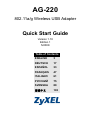 1
1
-
 2
2
-
 3
3
-
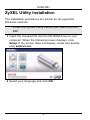 4
4
-
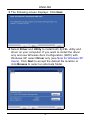 5
5
-
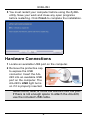 6
6
-
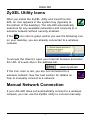 7
7
-
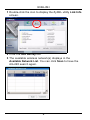 8
8
-
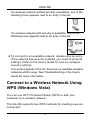 9
9
-
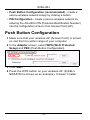 10
10
-
 11
11
-
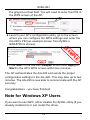 12
12
-
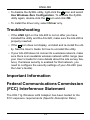 13
13
-
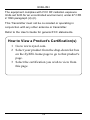 14
14
-
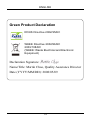 15
15
-
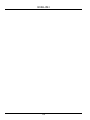 16
16
-
 17
17
-
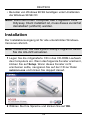 18
18
-
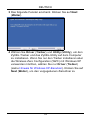 19
19
-
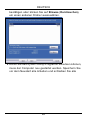 20
20
-
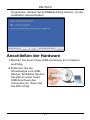 21
21
-
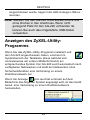 22
22
-
 23
23
-
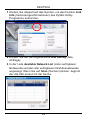 24
24
-
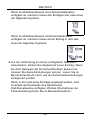 25
25
-
 26
26
-
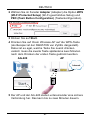 27
27
-
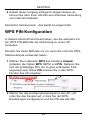 28
28
-
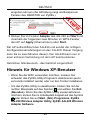 29
29
-
 30
30
-
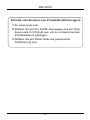 31
31
-
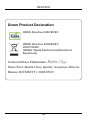 32
32
-
 33
33
-
 34
34
-
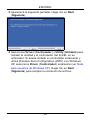 35
35
-
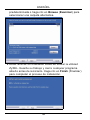 36
36
-
 37
37
-
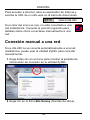 38
38
-
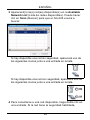 39
39
-
 40
40
-
 41
41
-
 42
42
-
 43
43
-
 44
44
-
 45
45
-
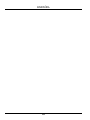 46
46
-
 47
47
-
 48
48
-
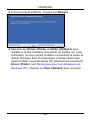 49
49
-
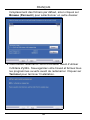 50
50
-
 51
51
-
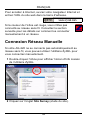 52
52
-
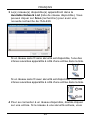 53
53
-
 54
54
-
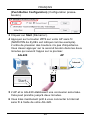 55
55
-
 56
56
-
 57
57
-
 58
58
-
 59
59
-
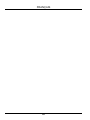 60
60
-
 61
61
-
 62
62
-
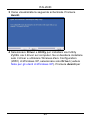 63
63
-
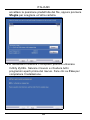 64
64
-
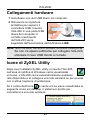 65
65
-
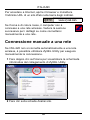 66
66
-
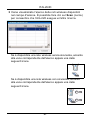 67
67
-
 68
68
-
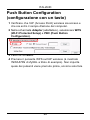 69
69
-
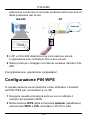 70
70
-
 71
71
-
 72
72
-
 73
73
-
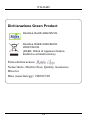 74
74
-
 75
75
-
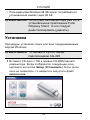 76
76
-
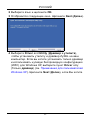 77
77
-
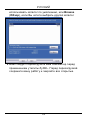 78
78
-
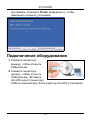 79
79
-
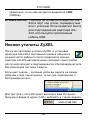 80
80
-
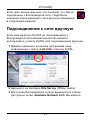 81
81
-
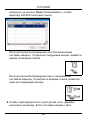 82
82
-
 83
83
-
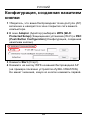 84
84
-
 85
85
-
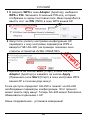 86
86
-
 87
87
-
 88
88
-
 89
89
-
 90
90
-
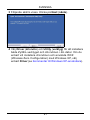 91
91
-
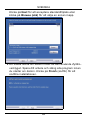 92
92
-
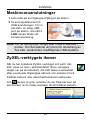 93
93
-
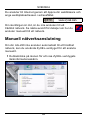 94
94
-
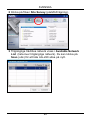 95
95
-
 96
96
-
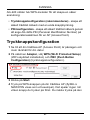 97
97
-
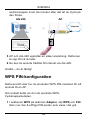 98
98
-
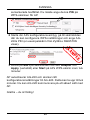 99
99
-
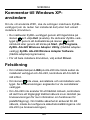 100
100
-
 101
101
-
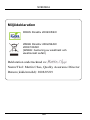 102
102
-
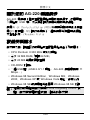 103
103
-
 104
104
-
 105
105
-
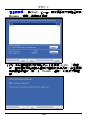 106
106
-
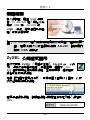 107
107
-
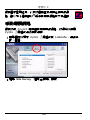 108
108
-
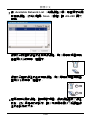 109
109
-
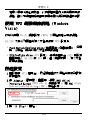 110
110
-
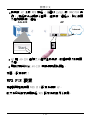 111
111
-
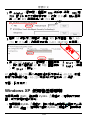 112
112
-
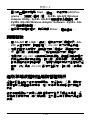 113
113
-
 114
114
ZyXEL AG-220 Manuale utente
- Tipo
- Manuale utente
- Questo manuale è adatto anche per
in altre lingue
- English: ZyXEL AG-220 User manual
- français: ZyXEL AG-220 Manuel utilisateur
- español: ZyXEL AG-220 Manual de usuario
- Deutsch: ZyXEL AG-220 Benutzerhandbuch
- русский: ZyXEL AG-220 Руководство пользователя
- svenska: ZyXEL AG-220 Användarmanual
Documenti correlati
-
ZyXEL NWD-310N Manuale del proprietario
-
ZyXEL 802.11n Manuale utente
-
ZyXEL NWD-270N Manuale utente
-
ZyXEL NWD-271N Manuale utente
-
ZyXEL NWD-170 - Manuale utente
-
ZyXEL G-202 Manuale del proprietario
-
ZyXEL G-302 V3 Manuale utente
-
ZyXEL 802.11g Manuale utente
-
ZyXEL AG-320 Manuale utente
-
ZyXEL G-210H Guida Rapida